垃圾邮件发送者正采用新手段,在未经用户许可的情况下,将钓鱼邮件和诈骗信息强行添加到用户的谷歌日历中。 下文将介绍如何阻止垃圾邮件发送者在未经您允许的情况下将内容添加到您的日历。
如OneZero上详细报道,前How-To Geek主编Whitson Gordon指出,谷歌日历默认会显示所有事件邀请,无论用户是否接受。 垃圾邮件发送者正利用这个漏洞,在用户的日历中塞满恶意链接和其他有害信息。
阻止日历自动添加邀请
谷歌日历的默认设置之一是自动将活动邀请添加到日历。 若要关闭此功能,请点击屏幕右上角的齿轮图标,然后选择“设置”。
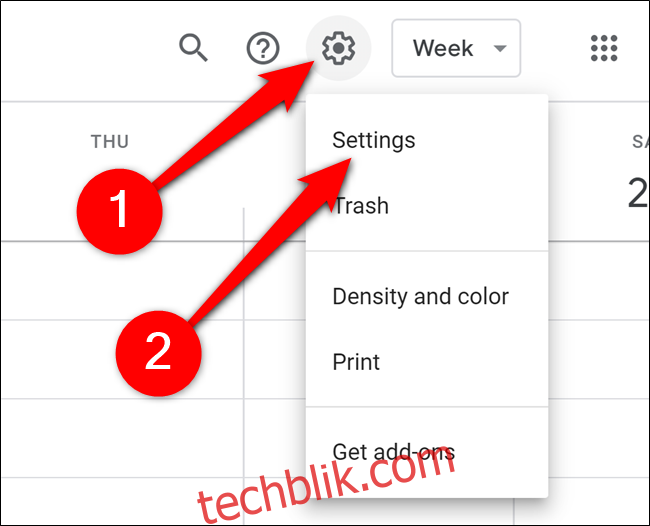
接着,在左侧边栏中选择“事件设置”。
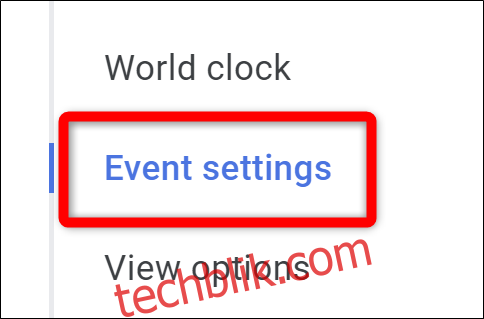
找到标有“自动添加邀请”的下拉菜单,点击箭头。
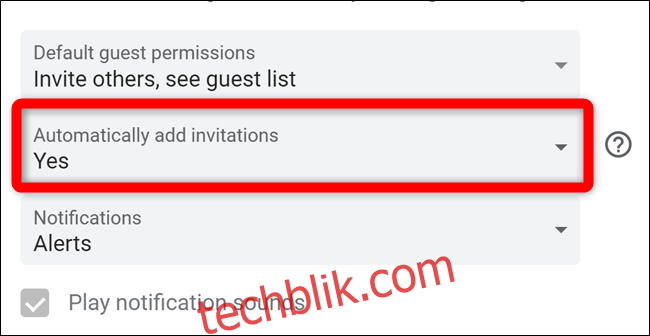
最后,选择“否,仅显示我已回复的邀请”。
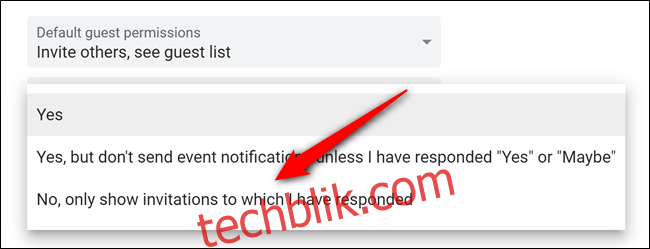
阻止日历从Gmail添加事件
谷歌日历还会直接从Gmail提取事件。 如果有人通过邮件发送邀请(有时甚至在垃圾邮件文件夹中),它最终会出现在您的日历上。 若要关闭此功能,请点击齿轮图标,选择“设置”,返回“设置”菜单。
接着,从左侧边栏中选择“来自Gmail的事件”。

取消勾选“自动将Gmail中的活动添加到我的日历”旁边的方框。
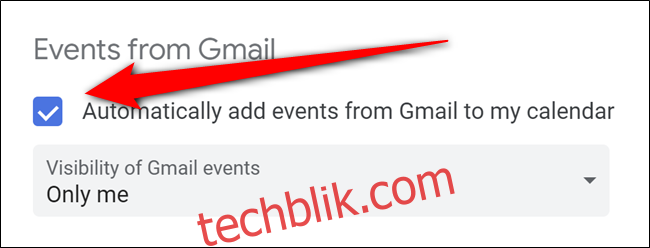
谷歌日历会要求您确认此操作,点击“确定”以批准更改。
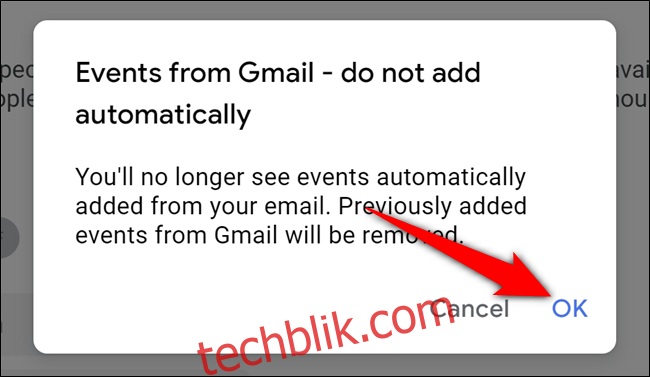
隐藏拒绝的日历邀请
即使您已拒绝了垃圾邮件日历事件,它们仍然会以删除线的形式显示在谷歌日历中。 这是因为默认设置会继续显示被拒绝的事件。
若要关闭此功能,请返回谷歌日历的设置菜单。 如前所述,点击齿轮图标并选择“设置”即可进入。
在那里,选择位于左侧边栏中的“查看选项”。
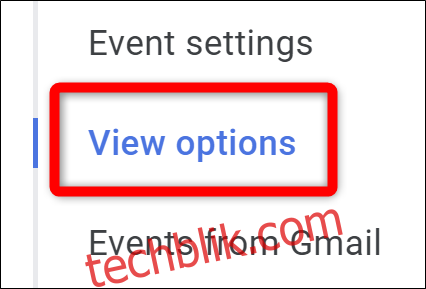
取消勾选“显示拒绝的事件”旁边的方框,即可隐藏这些被拒绝的邀请。
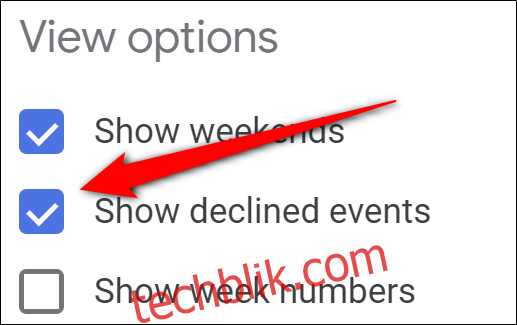
在移动设备上隐藏拒绝的事件
有趣的是,即使您在桌面视图中隐藏了拒绝的事件,它们仍然会在Android、iPhone和iPad应用程序中出现。 如果您不希望它们显示,请启动移动应用程序,点击左上角的汉堡图标打开溢出菜单,向下滚动,然后点击“设置”。
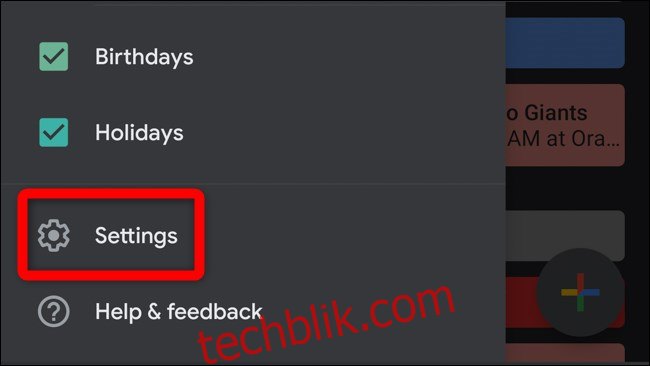
接下来,选择“常规”。
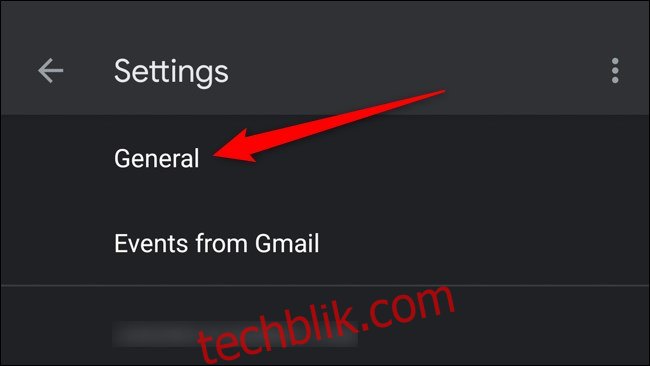
最后,关闭“显示拒绝的事件”。
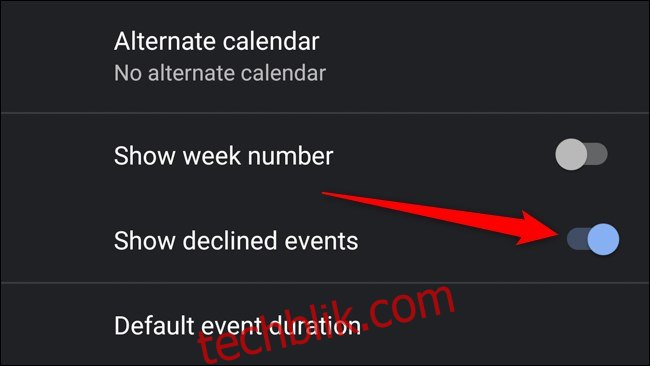
越来越多的人在网上报告说,这种策略被用来向他们的谷歌日历发送垃圾邮件。 在撰写本文时,谷歌尚未对此类事件作出回应,但希望这些默认设置在将来可以禁用。